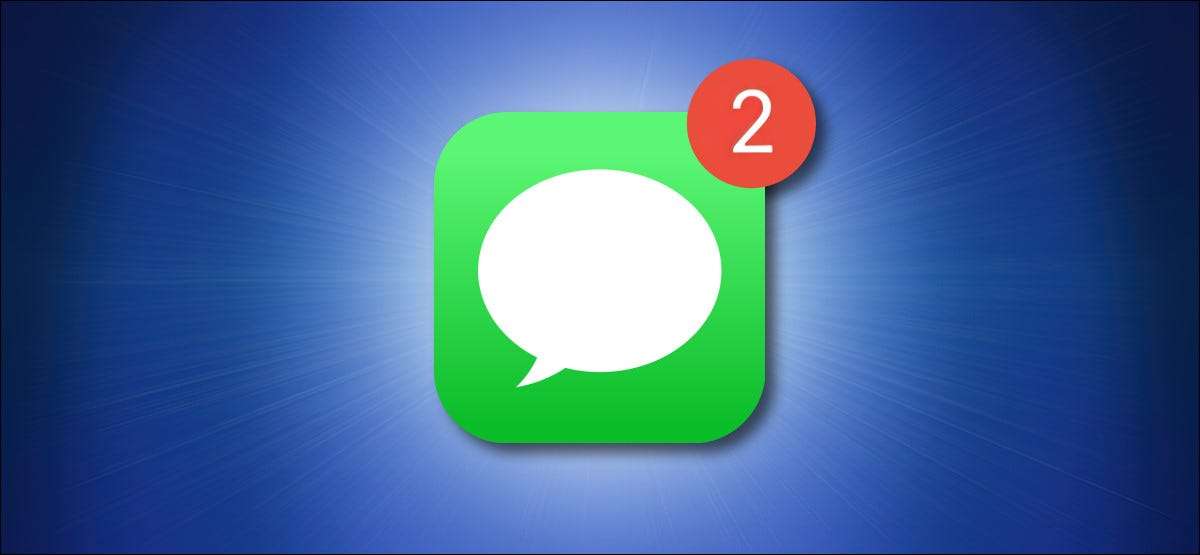
האם אתה עייף של הודעות להעיר את iPhone או iPad ולהפוך את המסך לאור? על ידי שימוש ב לא להפריע למצב או שינוי הגדרות ההודעות שלך, תוכל להישאר בחושך. הנה איך.
תיקון מהיר: הפעל מצב "אל תפריע"
אפל כוללת תכונה שיכולה להשתיק במהירות כל iPhone או iPad שנקרא "לא להפריע". בעוד פעילים, לא להפריע שיחות נכנסות, הודעות והודעות כברירת מחדל, אבל זה יכול להשתנות בהתאם איך יש לך את זה להגדיר .
כדי לאפשר לא להפריע מצב במהירות, ראשית, השקת מרכז הבקרה על iPhone או iPad שלך, ולאחר מכן הקש על כפתור לא להפריע (שנראה כמו ירח הסהר).
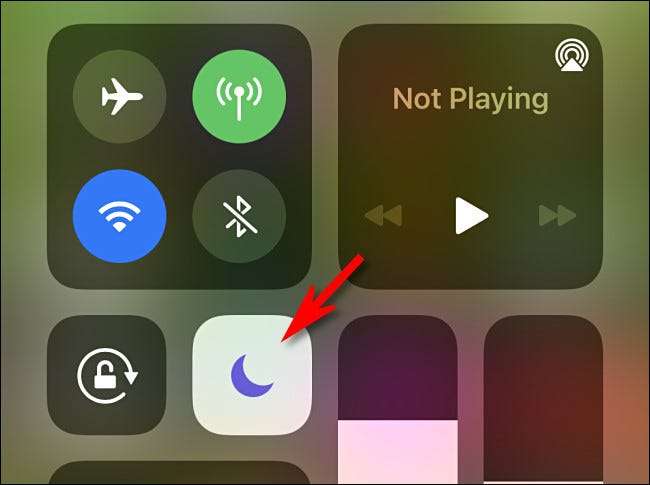
לחלופין, באפשרותך להפעיל הגדרות, הקש על "אל תפריע", הקש על המתג לצד "אל תפריע" כדי להפעיל אותו.
עם לא להפריע מאופשר שלך iPhone או iPad נעול, הודעות נכנסות והודעות לא יעיר את תצוגת המכשיר שלך. כדי לכבות אל תפריע, הפעל שוב את מרכז הבקרה והקש על כפתור לא להפריע עד שהוא כבר לא מודגש.
קָשׁוּר: כיצד להגדיר לא להפריע iPhone שלך iPad
תקן עמוק יותר: השבת הודעות על מסך נעילה
אם אתה לא רוצה להשתמש לא להפריע למצב כדי לשמור על iPhone או iPad שלך מתאורה כאשר אתה מקבל הודעות (אם אתה עדיין רוצה כל שיחות טלפון נכנס לבוא, למשל), יהיה עליך לחפור לתוך הגדרות ההודעות של המכשיר שלך .
החדשות הטובות הן כי Apple מאפשר לך להשבית הודעות מסך נעל עבור כל אפליקציה. החדשות הרעות היא כי אין כל דרך לערוך הגדרות הודעה בכל היישומים בבת אחת, אז תצטרך להשבית בנפרד הנעילה הודעות מסך עבור כל יישום כי הוא מתעורר את המכשיר.
לשם כך, פתח את ההגדרות ב- iPhone או ב- iPad.

בהגדרות, הקש על "הודעות".
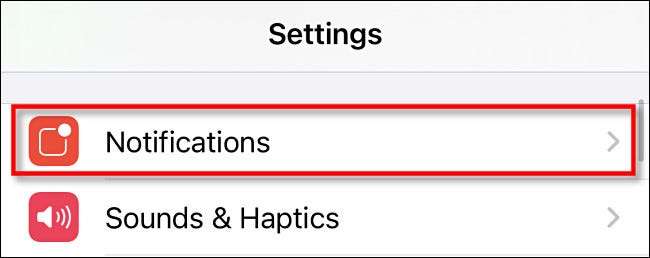
בהודעות, גלול ברשימה והקש על שם האפליקציה שברצונך למנוע מערות המסך. במקרה זה, אנו משתמשים בהודעות כדוגמה, אבל אתה יכול לעשות את זה עבור פייסבוק Messenger, אות, טוויטר, FaceTime, או כל אפליקציה אחרת.
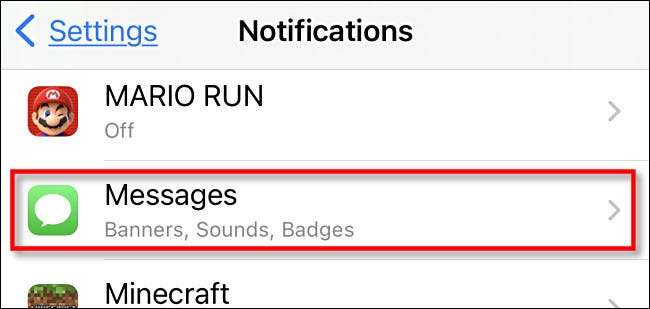
בהגדרות ההודעות של האפליקציה, הקש על "מסך נעל" כדי לבטל את הסימון.
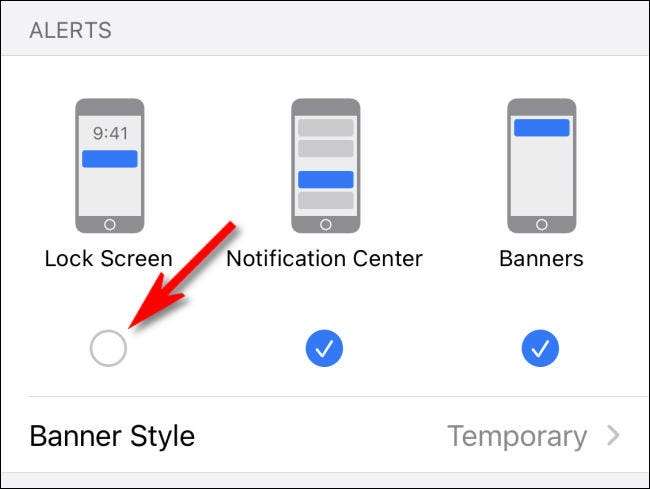
לאחר מכן, חזור על מסך אחד וחזור על תהליך זה עבור כל אפליקציות אחרות שברצונך להשתיק על מסך המנעול.
לאחר שתסיים, יציאה מההגדרות, ואינה תראה עוד הודעות מאותם יישומים במסך הנעילה. כתוצאה מכך, הודעות מאותם יישומים לא תעיר עוד את התצוגה של ה- iPhone. שלום סוף סוף!
קָשׁוּר: כיצד לשלוט הודעות על iPhone שלך







